Когато искате да изпратите своята PowerPoint презентация на други хора, е по-лесно да го направите, когато размерът на файла не е твърде голям. Можете да компресирате или архивирате файла в Windows, което свива размера на файла, но запазва оригиналното качество на вашата презентация. Можете също да компресирате мултимедийните файлове в презентацията, така че да са с по-малък размер на файла и по-лесни за изпращане.
Компресиране (компресиране) на презентация с Windows Explorer или Файлов мениджър
-
Отворете Windows Explorer (Windows 7 ) или Файлов мениджър (Windows 8, Windows 8.1, Windows 10 и Windows 11) по един от следните начини:
-
В Windows 8 използвайте клавишната комбинация: Натиснете клавиша Windows

-
Използвайте менюто "Старт" на Windows: Щракнете с десния бутон върху бутона Старт на Windows и изберете Отваряне на Windows Explorer (Windows 7 ) или Файлов мениджър (Windows 8, Windows 8.1, Windows 10 и Windows 11). Ако не виждате бутона Старт , преместете мишката в долния ляв ъгъл на екрана.
-
-
Отидете до презентацията, която искате да компресирате.
-
Щракнете с десния бутон върху презентацията и изберете Изпрати в> компресирана папка (zip формат).
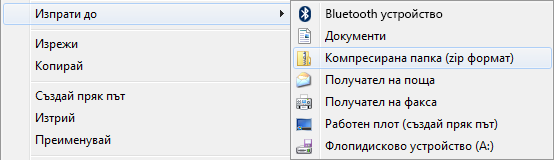
Windows създава нов zip файл и му дава същото име като PowerPoint файл.
-
Изпратете компресирания файл на целевия получател, който след това може да декомпресира файла, като просто щракне върху него.
Компресиране на мултимедийни файлове в презентации
Ако презентацията ви съдържа аудио- или видеосъдържание, можете да намалите тези размери на мултимедийните файлове, за да намалите общия размер на файла. Следвайте стъпките в Компресиране на мултимедийните файлове.










